فهرست
متن، د ګرافیک ډیزاین یو له خورا مهم عناصرو څخه دی، په ډیرو لارو کې مینځل کیدی شي. ډیری وختونه کله چې تاسو د (ښه) لیوني متن پراساس ډیزاین ګورئ ، تاسو شاید فکر وکړئ چې دا خورا پیچلی دی.
زه هم ستاسو په څیر مغشوش وم کله چې ما د لومړي ځل لپاره د انځورګر زده کړه پیل کړه. ښه، نن زه ستاسو لپاره ښه خبر لرم! که تاسو سم وسیله وکاروئ او چال ومومئ ، تاسو کولی شئ د قلم وسیلې پرته حتی په زړه پوري متن اغیزه رامینځته کړئ! تاسو ته د سست کیدو درس نه ورکوئ، یوازې غواړئ خپل باور لوړ کړئ 😉
په دې ټیوټوریل کې، تاسو به زده کړئ چې څنګه متن په لاره تعقیب کړئ او څنګه په Adobe Illustrator کې متن ترمیم کړئ. دلته یو اړین وسیله شتون لري چې تاسو ورته اړتیا لرئ، کوم چې د د لارې وسیلې کې ټایپ کړئ .
نه دی لیدلی؟ تاسو به نن ورځ دا په زړه پوري وسیله وګورو!
یادونه: ټول سکرین شاټونه د Adobe Illustrator CC 2021 Mac نسخې څخه اخیستل شوي. وینډوز یا نورې نسخې کولی شي مختلف ښکاري.
په Path Tool کې ټایپ کړئ
که تاسو دمخه نه پوهیږئ، Adobe Illustrator په حقیقت کې د Path Tool کې یو ډول لري چې تاسو کولی شئ په ورته مینو کې د عادي ډول په څیر ومومئ. وسیله.
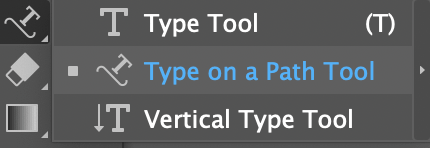
دا کار کوي لکه څنګه چې دا غږ کوي، په لاره کې ټایپ کړئ. اصلي نظر دا دی چې د ډول وسیلې پرځای دا وسیله وکاروئ ترڅو متن د هغه لارې تعقیب کړي چې تاسو یې رامینځته کوئ. نو لومړی شی چې تاسو یې کولو ته اړتیا لرئ د لارې رامینځته کول دي. راځئ چې د یوې دایرې په شاوخوا کې د متن لپاس کولو مثال سره پیل وکړو.
لومړی ګام: د د ایلیپس وسیله غوره کړئ ( L )د وسیلې پټې څخه. د بشپړ حلقې جوړولو لپاره Shift کیلي ونیسئ.
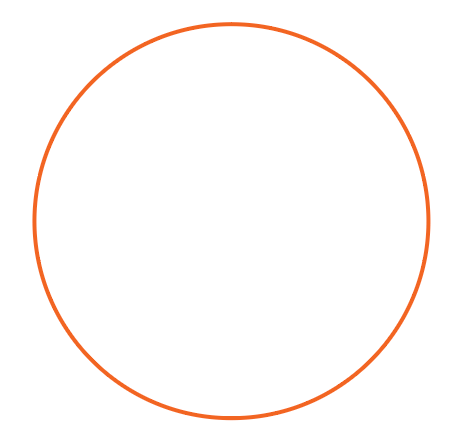
مرحله 2: غوره کړئ په لاره وسیلې کې ټایپ کړئ . تاسو به وګورئ چې څنګه چې تاسو په دایره کې ځړول، دا به د پرت رنګ سره روښانه شي.
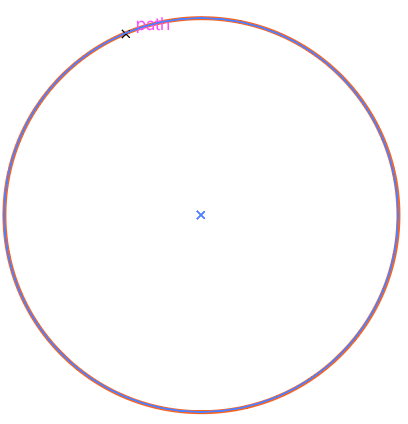
د حلقې په لاره باندې کلیک وکړئ چیرې چې تاسو غواړئ متن پیل کړئ. کله چې تاسو کلیک وکړئ، تاسو به د دایرې په شاوخوا کې Lorem Ipsum وګورئ او د لارې سټروک ورک شوی.

مرحله 3: Lorem Ipsum د خپل متن سره بدل کړئ. د مثال په توګه، زه به IllustratorHow Tutorials ولیکم. تاسو کولی شئ د فونټ سټایل او اندازه اوس یا وروسته تنظیم کړئ. زه ترجیح ورکوم چې دا له پیل څخه وکړم نو زه د فاصلې ښه نظر ترلاسه کړم.

لکه څنګه چې تاسو لیدلی شئ متن یوه لاره تعقیبوي مګر په مرکز کې ندي. تاسو کولی شئ د بریکٹ په حرکت کولو سره د پیل نقطه تنظیم کړئ تر هغه چې تاسو هغه موقعیت ته ورسیږئ چې تاسو یې خوښ یاست.

دلته لاړ شه! تاسو کولی شئ ورته میتود وکاروئ ترڅو متن د بل شکل لاره تعقیب کړئ. د مثال په توګه، که تاسو غواړئ متن د مستطیل لار تعقیب کړئ، یو مستطیل جوړ کړئ او په هغې کې ټایپ کړئ، که تاسو غواړئ د منحني متن جوړ کړئ، تاسو کولی شئ د قلم وسیله وکاروئ.

نو تاسو په لاره کې د متن ښه کولو لپاره نور څه کولی شئ؟ د فونټ سټایل او رنګ بدلولو برسیره، یو څو اغیزې شتون لري چې تاسو یې د د لارې اختیارونو په اړه څخه متن باندې پلي کولی شئ.
د لارې اختیارونو باندې ټایپ کړئ
کله تاسو د لارې په پای کې متن لرئ، تاسو ممکن د اسانه لوستلو لپاره دوی فلیپ کړئ. امکان لریتاسو غواړئ متن په سر کې پاتې کیدو پرځای د داخلي حلقې لاره تعقیب کړئ. ځینې وختونه تاسو غواړئ په متن کې یو ښه تاثیر پلي کړئ ترڅو دا پاپ شي.
ښه، دلته هغه ځای دی چې تاسو یې ترسره کوئ. تاسو کولی شئ فلیپ کړئ ، متن ځای په ځای کړئ ، ځای بدل کړئ ، او په لاره کې متن ته تاثیرات د Type on a Path Options څخه اضافه کړئ. زه به تاسو ته د حلقې مثال کې د متن سره یو څو چلونه وښیم.
متن وټاکئ او د سر مینو ته لاړ شئ ټایپ کړئ > په لاره کې ټایپ کړئ > د لارې اختیارونو کې ټایپ کړئ .

تاسو به دا ډیالوګ بکس وګورئ. که تاسو غواړئ متن فلیپ کړئ، تاسو کولی شئ وګورئ فلیپ او کلیک وکړئ ښه. د مخکتنه بکس چیک کړئ ترڅو تاسو د سمون سره سم پایله وګورئ.
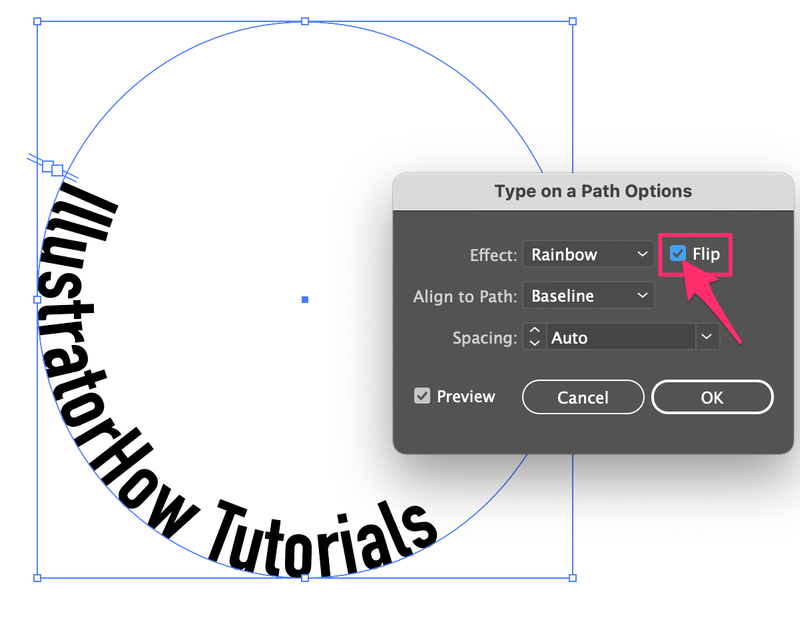
که چیرې د کوم دلیل لپاره موقعیت بدل شي، تاسو کولی شئ یوازې بریکٹ حرکت وکړئ ترڅو غوره شوي ته یې راوړو موقعیت
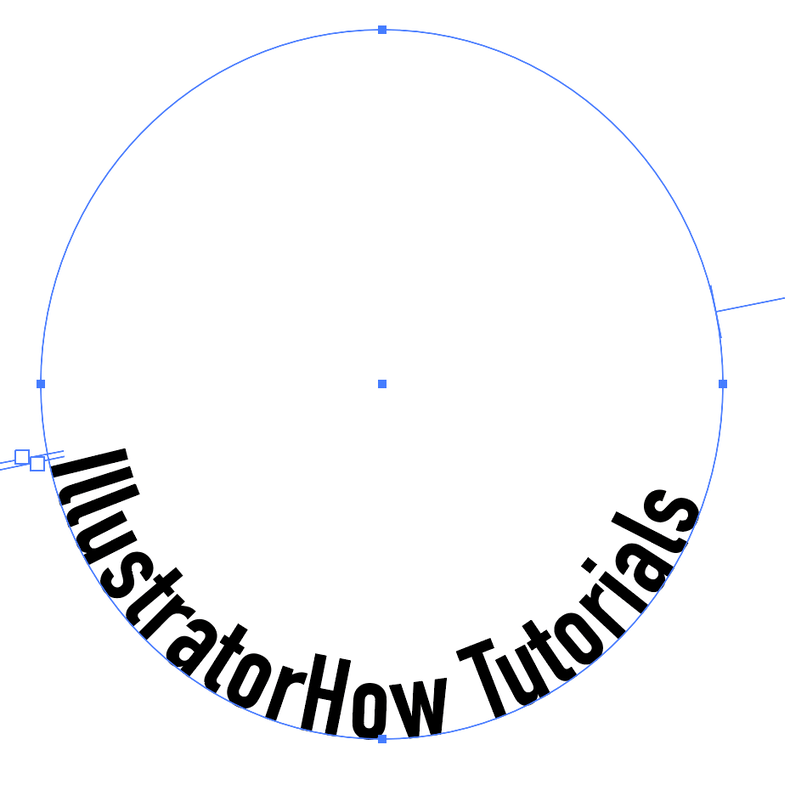
اوس څنګه په متن کې یو څه تاثیر اضافه کړئ؟ ډیفالټ اثر رینبو دی مګر ما یوازې خپل زما په Skew بدل کړ او دا هغه څه دي چې ورته ښکاري.
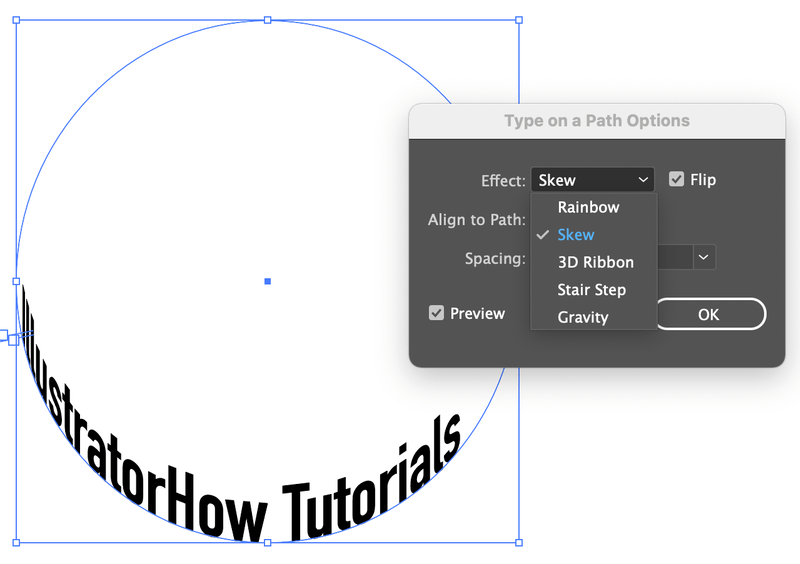 0> 2> لارې ته سیدهفاصله کنټرولوي د لارې متن. ډیفالټ ترتیب بیس لایندی، کوم چې لاره ده. Ascender متن بهرنۍ حلقې (لار) ته راوړي، او Descenderدا داخلي حلقې (لاره) ته راوړي. که تاسو مرکز غوره کړئ، متن به د لارې په مرکز کې وي.
0> 2> لارې ته سیدهفاصله کنټرولوي د لارې متن. ډیفالټ ترتیب بیس لایندی، کوم چې لاره ده. Ascender متن بهرنۍ حلقې (لار) ته راوړي، او Descenderدا داخلي حلقې (لاره) ته راوړي. که تاسو مرکز غوره کړئ، متن به د لارې په مرکز کې وي.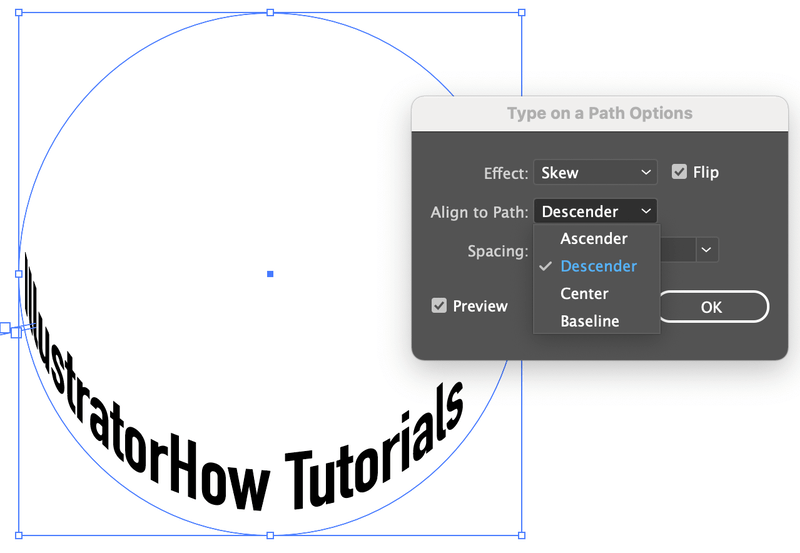
د اختیارونو مینو کې وروستی شی فاصله ده. تاسو کولی شئ دلته د لیکونو ترمنځ فاصله تنظیم کړئ، که تاسو غواړئ چې دا څنګه ښکاريتاسو ټول چمتو یاست.
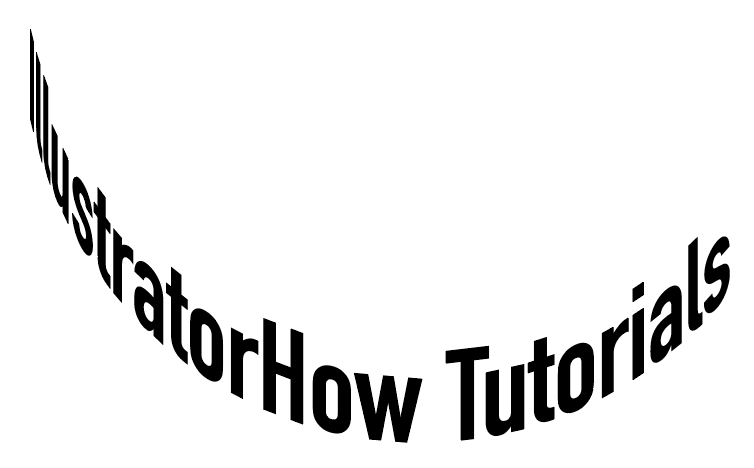
وګورئ، بد نه ښکاري، سمه ده؟ او زه اړتیا نه لرم چې د قلم وسیله وکاروم لکه څنګه چې ما مخکې "ژمنه کړې وه" 😉
پټ کول
دلته ډیر شیان شتون لري چې تاسو یې کولی شئ خپل متن په زړه پوري کړئ. که تاسو غواړئ متن وکرئ ترڅو دا ویښته ښکاري یا متن ته اړتیا ولرئ د ګرد شکل لوګو تعقیب کړئ ، د لارې وسیلې ډول ستاسو تګ دی.

